Sur Discord, si vous recherchez un ami ou un autre utilisateur ou membre du serveur avec le nom d'utilisateur, il est possible que vous ne reconnaissiez pas l'identifiant de la personne. Dans un tel scénario, la balise Discord aide à trouver directement l'utilisateur. De plus, si les utilisateurs veulent changer la balise Discord, c'est assez facile avec l'abonnement Nitro.
Cet article abordera :
Commençons!
Qu'est-ce qu'une balise personnalisée dans Discord ?
Une balise personnalisée Discord est un code qui comprend un nom d'utilisateur séparé par un dièse #. Il s'agit d'un code d'identification unique composé de quatre chiffres entre #0001 et #9999. Pour l'identification, Discord permet aux utilisateurs de définir le même nom d'utilisateur, mais leur ajout personnalisé peut aider à les différencier.
Sur Discord, si un utilisateur souhaite ajouter quelqu'un en tant qu'ami, il doit utiliser la combinaison du nom d'utilisateur et du tag pour lui envoyer une demande. Cependant, rappelez-vous que cette recherche serait sensible à la casse.
Comment vérifier le tag personnalisé dans Discord ?
Dans Discord, consultez la balise personnalisée en suivant les instructions fournies.
Étape 1 : Lancer Discord
Dans un premier temps, lancez le « Discorde ” dans le menu Démarrer :
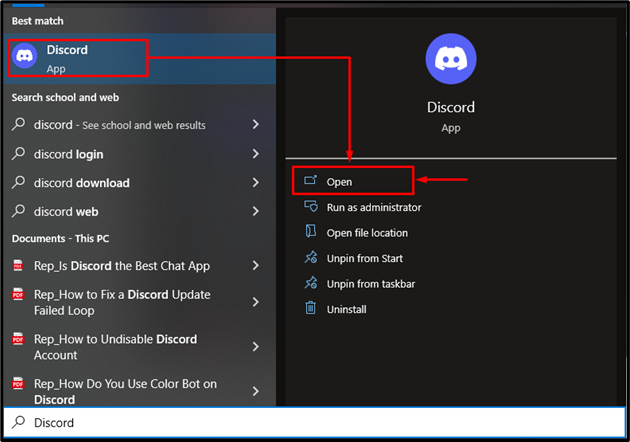
Étape 2 : Vérifier la balise personnalisée Discord
Sur l'écran principal de Discord, vous pouvez voir la balise personnalisée Discord ' #6214 ' sous le nom d'utilisateur :
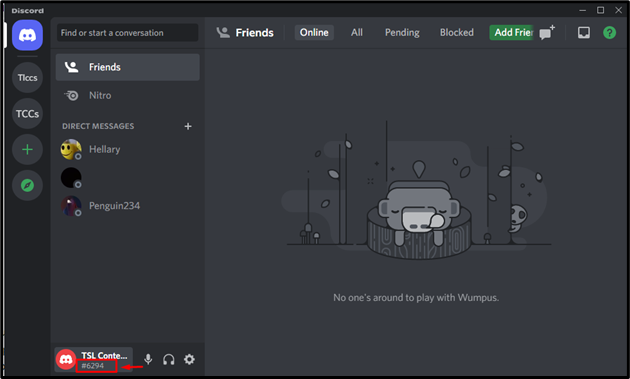
Comment configurer une balise personnalisée dans Discord Nitro ?
Discord Nitro offre la possibilité de changer la balise Discord. Pour l'objectif correspondant, suivez les étapes indiquées.
Étape 1 : Lancer les paramètres utilisateur
Cliquez sur l'icône en surbrillance pour accéder au ' Paramètres utilisateur ” :
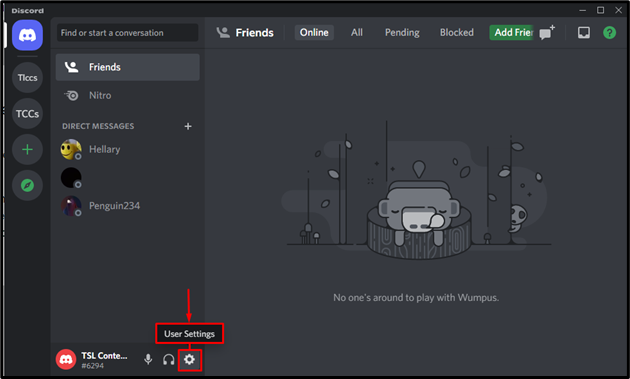
Étape 2 : Modifier le profil utilisateur
Ensuite, cliquez sur le ' Éditer ” pour changer le tag Discord :
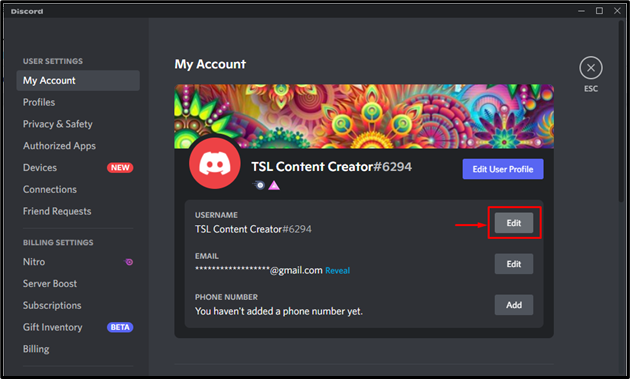
Étape 3 : Afficher le tag Discord
Ici, vous pouvez voir que la balise Discord actuelle est ' #6294 ” :
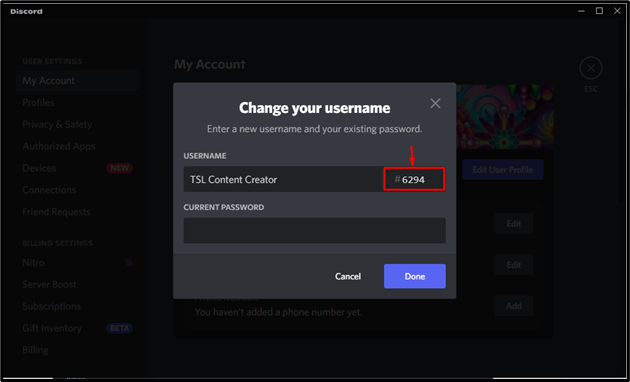
Étape 4 : Entrez le mot de passe
Double-cliquez sur le tag et remplacez-le par un nouveau comme nous l'avons défini ' #1965 ” . Ensuite, ajoutez le mot de passe du compte Discord dans le ' Mot de passe actuel » case et cliquez sur « Fait ” :
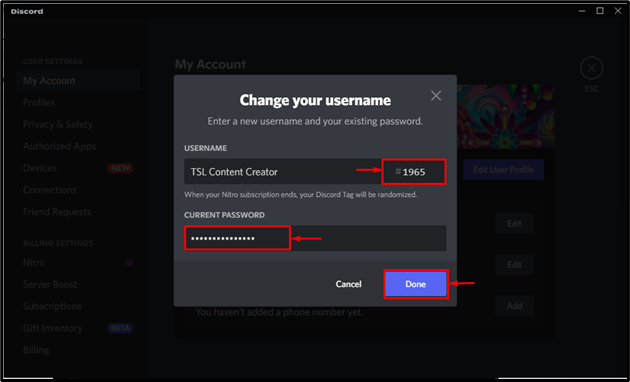
Étape 5 : Vérifier le tag Discord personnalisé
On peut observer que la balise Discord personnalisée est mise à jour avec succès :
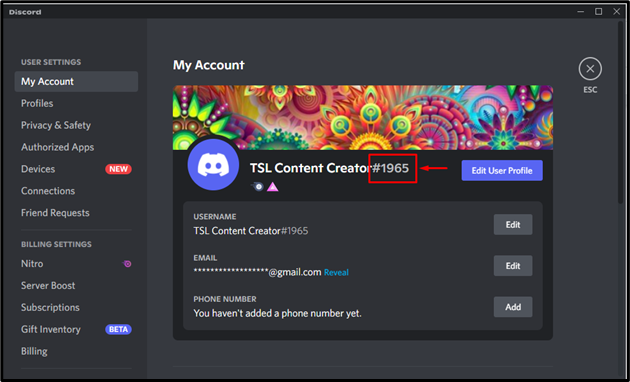
Nous avons proposé la méthode la plus simple pour configurer une balise personnalisée dans Discord Nitro.
Conclusion
Pour configurer une balise personnalisée dans Discord Nitro, lancez d'abord ' Discorde ”. Après cela, accédez à ' Paramètres utilisateur ' et appuyez sur la touche ' Éditer ' bouton. Ensuite, modifiez la balise Discord et ajoutez le mot de passe actuel. Enfin, cliquez sur ' Fait ” pour enregistrer la nouvelle balise. Cet article a expliqué ce qu'est la balise personnalisée Discord et la procédure pour vérifier et définir la balise personnalisée dans Discord Nitro.